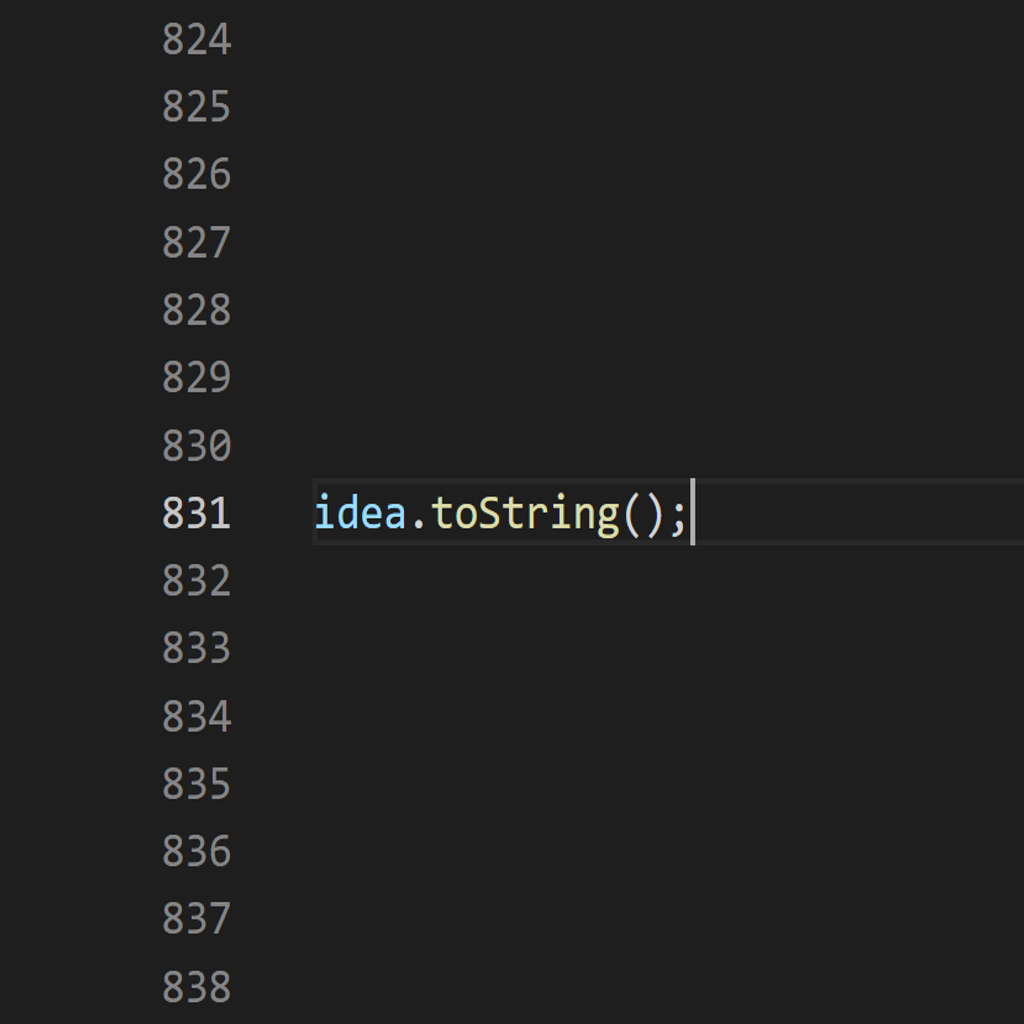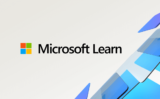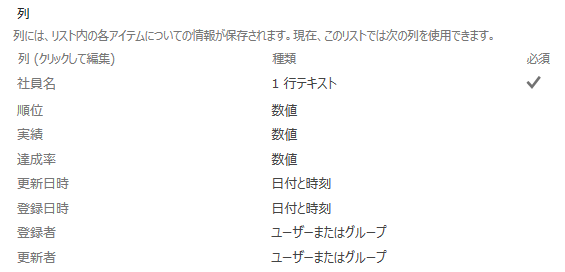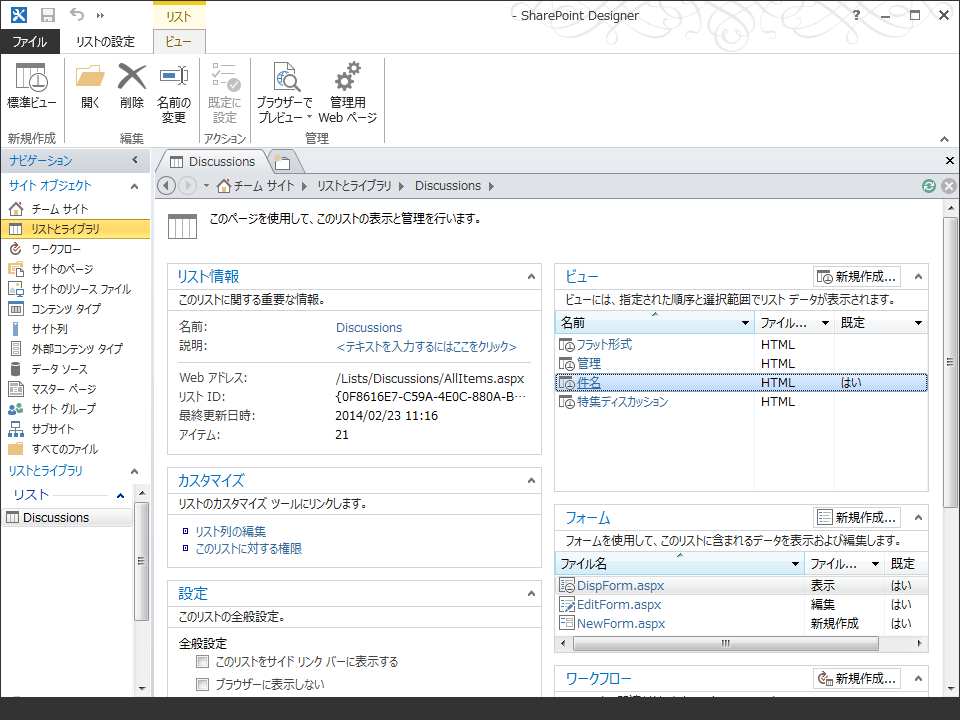SharePoint は、Office クライアントと連携することで、単体で利用する以上の機能を活用できる製品です。また、SharePoint および Office クライアントが同バージョン(SharePoint が 2010 なら Office も 2010、SharePoint が 2013 なら Office も 2013)という組み合わせがやはり最良かと思います。そうした SharePoint と Office クライアントの連携は、Internet Explorer (一部機能は Firefox や Chrome にも提供されています)のアドオンを介して行われるものが多くあります。今回は、どういったアドオンが動作しているかを確認していきたいと思います。これらアドオンは、Office クライアントをインストールした場合に合わせてインストールされています。今回確認している環境は下記の通りです。
- SharePoint Server 2013 または SharePoint Online 2013
- Office 2013 Professional Plus (32bit)
- Internet Explorer 9 (32bit)
また、すべてのアドオンを網羅できている自信はありません。と、思っていたら良い記事を見つけました。
Office 365 の特定機能をブラウザーから使うための ActiveX 一覧 (Office 2013 の場合)
http://community.office365.com/ja-jp/blogs/office_365_community_blog/archive/2013/04/07/activex-addons-on-browsers-to-work-with-office-365.aspx
(2014/6/16)Japan SharePoint Support Team Blog で、ドキュメントを Office クライアントから開く動作の解説として、アドオンの動作が紹介されています。こちらが正確かと思いますので、合わせてご参照ください。
SharePoint サーバーからファイルを Office クライアント アプリケーションで開く仕組みについて
SharePoint OpenDocuments Class
SharePoint 上のドキュメント ライブラリ内の Office 文書を直接開く際に利用されるアドオンです。このアドオンを無効にしている場合、「ms-powerpoint:ofe|u|」「ms-word:ofe|u|」「ms-excel:ofe|u|」といった文字列が先頭に付いた URL を開こうとしてエラーになったり、Office Web Apps で開いたのちにクライアントで開く操作をした場合は、エラーメッセージが表示されたりします。
(2014/3/6)また、Office 2010 と Office 2013 が共存している環境では、このアドオンと Office クライアントとの関連付けが上手くいかずにエラーになる場合があります。この事象の回避方法が公式ブログに掲載されていましたのでご紹介します。
Office 2010 と Office 2013 の両方の製品がインストールされている場合に SharePoint 2013 で Office ドキュメントを開いたり作成したりすることができない
http://blogs.technet.com/b/microsoft_office_/archive/2014/02/28/unable-to-edit-office-documents-when-both-office-2010-and-office-2013-are-installed.aspx
SharePoint DragUpload Control
SharePoint 2013 から利用可能になった機能で、デスクトップ上のファイルをドラッグ操作でドキュメント ライブラリにアップロードすることができます。また、この機能は、HTML5 をサポートするブラウザでのみ動作する機能となっています。
ただし、このアドオンが有効化されていると、HTML5 でこの機能が提供されていないブラウザ(つまりは Internet Explorer 8 または 9)でもドラッグでアップロードができるようになります。
SharePoint Export Database Launcher
SharePoint 上のリストを Access にエクスポートするためのアドオンです。リボン メニューに表示されている「Access で開く」の機能ですね。
NameCtrl Class
このアドオンは分かり易いです。SharePoint 上のユーザー アカウントの表示へ Lync のプレゼンスを表示するのに利用します。プレゼンスを表示するには、Lync クライアントを起動している必要があります。
PersonalSite Class
このアドオンについては、動作をきちんと確認できていないのですが、個人用サイト作成時(初回アクセス時)に Office クライアントに対して個人用サイトの URL を通知するものだった気がします。自信がありません…すみません…。
SharePoint Stssync Handler
このアドオンは、Outlook から SharePoint に接続する際に使用する「stssync プロトコル」のハンドリングを行うものです。そのままですね…。
Office Document Cache Handler
このアドオンは、名前の通りドキュメントのキャッシュに関するもので、一度 SharePoint から直接開いた Office ドキュメントのキャッシュを作成・管理しています。そのため、再度同じドキュメントを開く際には、キャッシュを用いて差分をダウンロードするなどダウンロードのデータ量を少なくし、初回に比べて早く開くことが出来るようになります。オフライン作業もこのあたりのキャッシュを利用できたと思います。
さいごに
と、ここまであやふやなものもありつつ書いてきましたが、この投稿で述べたいことはひとつです。
「アドオンは無効にしないでください!」
特に、SharePoint を利用していると「アドオンを有効にしますか?」といったメッセージが表示されることがあるのですが、その際にはぜひ「有効」をお願いします。